ونڈوز اپ ڈیٹ کی غلطی 0x800f0805 کو کیسے طے کریں (04.23.24)
آج کل اربوں آلات ونڈوز 10 آپریٹنگ سسٹم کو چلاتے ہیں ، اور اس تعداد میں سے سیکڑوں لاکھوں فرسودہ ورژن چلاتے ہیں۔ ونڈوز 10 کے آلات کو زیادہ سے زیادہ نرخوں پر انجام دینے کو یقینی بنانے کے لئے ، مائیکروسافٹ اپ ڈیٹ کو رول کرتا ہے جو کیڑے کو درست کرتا ہے ، نئی خصوصیات متعارف کرواتا ہے ، اور بدنیتی والے افراد کے ذریعہ جاری کردہ خطرات سے کمپیوٹروں کی حفاظت کرتا ہے۔
بدقسمتی سے ، بہت سے لوگ اس تازہ کاری کو چھوڑنا چاہتے ہیں۔ شاید صارفین مطابقت کے امور سے بچنا چاہتے ہیں۔ یا ہوسکتا ہے کہ وہ اپنا موجودہ سافٹ ویئر سیٹ اپ برقرار رکھنا چاہتے ہوں۔ وجہ کچھ بھی ہو ، ونڈوز اپ ڈیٹس کو انسٹال نہ کرنے کے لئے بہت سائیڈس موجود ہیں ، اور نئی خصوصیات اور حفاظتی اقدامات سے فائدہ اٹھانا ممکن نہیں ہے۔
مئی 2021 اپ ڈیٹونڈوز کا حالیہ ورژن 10 مئی میں نافذ کیا گیا تھا۔ اس کا نام 21H1 رکھا گیا تھا۔ یہ صرف ایک چھوٹی سی تازہ کاری ہے جس کا مقصد کیڑے کو حل کرنا ہے۔ یہ کچھ دوسری تبدیلیوں کے ساتھ بھی آیا ہے ، جیسے ونڈوز ہیلو کے لئے بہتر ملٹی کامرا تعاون۔
یہ معلوم کرنے کے لئے کہ آیا آپ کے پاس تازہ ترین ونڈوز 10 ورژن ہے ، اسٹارٹ مینو میں جائیں اور <مضبوط> سیٹنگ کا انتخاب کریں۔ سسٹم پر جائیں اور کے بارے پر کلک کریں۔ آپ جو ورژن چل رہے ہیں اسے جاننے کے لئے ونڈوز نردجیکات سیکشن پر نیچے سکرول کریں۔ اگر آپ کو 21H1 ورژن نظر نہیں آتا ہے تو آپ پرانا ورژن چلا رہے ہیں۔
پرو ٹپ: کارکردگی کے امور ، ردی کی فائلوں ، نقصان دہ ایپس اور سیکیورٹی کے خطرات کے لئے اپنے کمپیوٹر کو اسکین کریں۔ سسٹم کے مسائل یا سست کارکردگی کا سبب بن سکتا ہے۔
پی سی کے معاملات کے لئے مفت اسکین 3.145.873 ڈاؤن لوڈ کے ساتھ ہم آہنگ: ونڈوز 10 ، ونڈوز 7 ، ونڈوز 8خصوصی پیش کش۔ آؤٹ بائٹ کے بارے میں ، انوسٹال ہدایات ، EULA ، رازداری کی پالیسی۔
اب ، آپ یہ تازہ کاری کیسے انسٹال کرتے ہیں؟ جواب پہلے سے ہی آپ کے آلے پر اندرونی طور پر موجود ہے۔ ونڈوز اپ ڈیٹ کا انسٹال کرنا ونڈوز اپ ڈیٹ کے بدولت ممکن ہے۔
ونڈوز اپ ڈیٹ کی افادیت: آپ کو کیا معلومونڈوز اپ ڈیٹ مائیکروسافٹ سروس ہے جو صارفین کو سروس پیک اور حفاظتی پیچ نصب کرنے کی سہولت دیتی ہے۔ یہ آلہ ڈرائیوروں اور مائیکرو سافٹ کے دوسرے سافٹ ویئر کو بھی اپ ڈیٹ فراہم کرتا ہے۔
اس کو استعمال کرنے اور دستیاب ونڈوز اپ ڈیٹس کو انسٹال کرنے کے لئے اسٹارٹ بٹن پر کلک کریں۔ اور پھر ، << ترتیبات کا انتخاب کریں۔ اپ ڈیٹ اور سیکیورٹی پر جائیں اور ونڈوز اپ ڈیٹ بٹن پر کلک کریں۔ 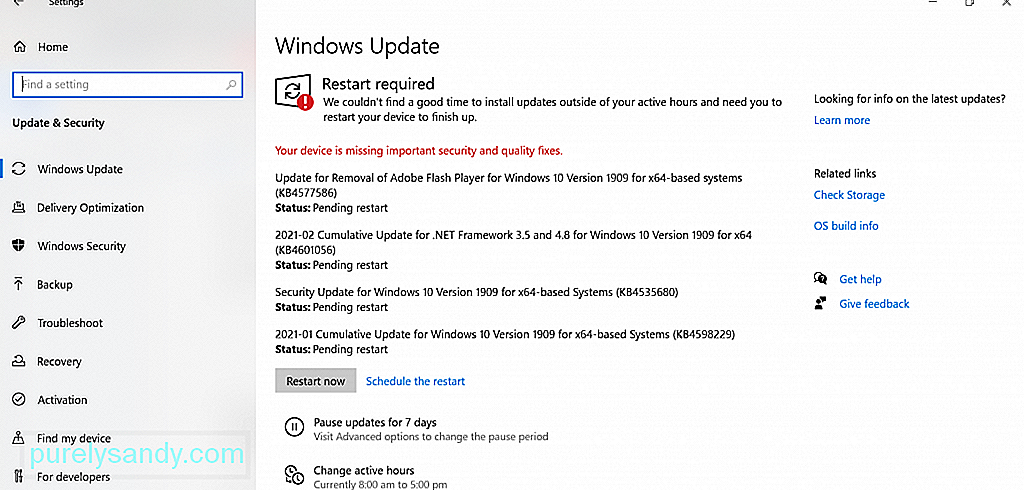
اگر اس عمل میں آپ عارضی طور پر اپ ڈیٹ کو روکنے کا فیصلہ کرتے ہیں تو ، صرف اسٹارٹ & gt پر جائیں۔ ترتیبات & gt؛ اپ ڈیٹ اور سیکیورٹی & gt؛ ونڈوز اپ ڈیٹ ۔ یہاں ، آپ کو <مضبوط> 7 دن کے لئے تازہ ترین معلومات کا آپشن مل جائے گا۔ اس پر کلک کریں۔
آپ پوچھ سکتے ہیں ، ان ونڈوز اپ ڈیٹس کو ڈاؤن لوڈ کرنے میں کتنا وقت لگتا ہے؟ یہ کچھ عوامل پر منحصر ہے: آپ کے انٹرنیٹ کنکشن کی رفتار ، اپ ڈیٹ سائز اور آپ کے نیٹ ورک کی ترتیبات۔ ڈاؤن لوڈ کو تیز تر بنانے کے ل a ، تیز اور مستحکم نیٹ ورک سے جڑیں اور یہ یقینی بنائیں کہ کافی تعداد میں ڈسک کی گنجائش موجود ہے۔
کیا آپ انسٹال کردہ سبھی اپڈیٹس دیکھنا چاہتے ہیں ، صرف اپ ڈیٹ کی تاریخ دیکھیں پر کلک کرکے تازہ کاری کی تاریخ کے بٹن کو دیکھیں۔
اگرچہ یہ تازہ کارییں فائدہ مند ہیں ، لیکن اوقات ایسے بھی ہوتے ہیں جب ان کو ڈاؤن لوڈ کرنے کے نتیجے میں مسائل پیدا ہوجاتے ہیں۔ ان غلطیوں میں سے کچھ مندرجہ ذیل ہیں:
- 0x8024402F - یہ کہا جاتا ہے کہ یہ لائٹس اسپیڈ راکٹ سافٹ ویئر کے ڈیزائن سے وابستہ ہے جو ویب فلٹرنگ کے لئے ڈیزائن کیا گیا ہے۔
- 0x80070BC9 - یہ ان پالیسیوں کیذریعہ متحرک ہے جو ونڈوز ماڈیول انسٹالر کے شروع طرز عمل کو کنٹرول کرتی ہیں۔
- 0x80200053 - یہ فائر وال کی وجہ سے ہوا ہے۔ فلٹر ڈاؤن لوڈ۔
- 0x8024A10A - یہ طویل عرصے تک غیر فعال ہونے کی وجہ سے ہوسکتا ہے۔ اس کے نتیجے میں ، نظام مناسب طور پر جواب دینے میں ناکام رہتا ہے۔
- 0x800b0003 - یہ بی ایس او ڈی کی غلطی ہے جو پرانی ڈرائیوروں ، میلویئر انفیکشن ، یا گمشدہ رجسٹری اندراجات کے ذریعہ ہوسکتی ہے۔
اس مضمون میں ، ہم ونڈوز اپ ڈیٹ کی ایک اور غلطی پر تبادلہ خیال کریں گے جس نے بہت سے ونڈوز صارفین کو دوچار کیا ہے۔ یہ ونڈوز اپ ڈیٹ کی غلطی 0x800f0805 ہے۔ یہ کیا ہے اور اس کے ظاہر ہونے کا سبب کیا ہے؟ کیا اسے ٹھیک کیا جاسکتا ہے؟ جوابات ڈھونڈنے کے لئے پڑھیں۔
ونڈوز اپ ڈیٹ کی غلطی 0x800f0805 کیا ہے؟اطلاعات کے مطابق ، ونڈوز ہوم سے تعلیم یا پروفیشنل میں اپ گریڈ کرنے کی کوشش کرتے وقت ونڈوز اپ ڈیٹ کی غلطی 0x800f0805 ظاہر ہوتی ہے۔ تاہم ، کسی بھی ونڈوز اپ ڈیٹ کو انسٹال کرنے کی کوشش کرتے وقت بھی اس کی سطح منظر عام پر آسکتی ہے۔
لیکن کیا وجہ ونڈوز اپ ڈیٹ کی غلطی 0x800f0805 ہے ، آپ پوچھ سکتے ہیں اس خامی کے بہت سے ممکنہ محرکات ہیں۔ ذیل میں ان میں سے چند ایک ہیں۔
- کرپٹ ونڈوز رجسٹری اندراجات - کرپٹ ونڈوز رجسٹری اندراجات ونڈوز اپ ڈیٹ کی خرابی 0x800f0805 کو متحرک کرسکتی ہیں۔ اس کی وجہ یہ ہے کہ اگر ونڈوز اپ ڈیٹ کے لئے درکار فائلوں کو تلاش کرنے میں ناکام رہتا ہے تو ، وہ صحیح طریقے سے بوٹ کرنے سے قاصر ہوگا۔ اس کے نتیجے میں ایک خرابی ہوگی۔
- ونڈوز فائل سسٹم کو نقصان پہنچا - اگر اہم ونڈوز فائلوں کو نقصان پہنچا تو اس کا نتیجہ ونڈوز اپ ڈیٹ کی غلطی 0x800f0805 ہوسکتا ہے۔
- غیر مستحکم انٹرنیٹ رسائی - ونڈوز اپ ڈیٹ انسٹال کرنے کے لئے ایک مستحکم انٹرنیٹ کنیکشن کی ضرورت ہے۔ اگر آپ کا کنکشن غیر مستحکم ہے تو پھر آپ کو ونڈوز اپ ڈیٹ کی خرابی کا سامنا کرنا پڑے گا۔
- غیر فعال ونڈوز اپ ڈیٹ سروس - آپ کو ونڈوز اپ ڈیٹ سروس کو ڈاؤن لوڈ کرنے اور انسٹال کرنے کے قابل بنانے کی ضرورت ہوگی ونڈوز اپ ڈیٹ۔ بصورت دیگر ، ایک غلطی کا پیغام پھینک دیا جائے گا۔
- غلط کنفیگریشن - اگر آپ کے ونڈوز اپ ڈیٹ کی ترتیبات کو صحیح طریقے سے تشکیل نہیں دیا گیا ہے ، تو پھر امکان ہے کہ آپ کو ونڈوز اپ ڈیٹ کی غلطی 0x800f0805 کا سامنا کرنا پڑے۔ / strong> - وائرسز ، مالویئر ، اور ایڈویئر جیسے نقصان دہ ادارے ونڈوز کی مختلف غلطیوں کے پیچھے بدنام مجرم ہیں ، اور ونڈوز اپ ڈیٹ کی غلطی 0x800f0805 سے کوئی چھوٹ نہیں ہے۔
- چیک کریں کہ آیا آپ کے کمپیوٹر میں ڈسک کی کافی جگہ ہے یا نہیں۔ مثالی طور پر ، آپ کو کم از کم 32 GB مفت ڈسک کی جگہ کی ضرورت ہوگی۔ اگر آپ یہ ضرورت پوری نہیں کرتے ہیں تو ، پھر دستی طور پر یا کسی تیسری پارٹی کے پی سی کی مرمت کے آلے کا استعمال کرکے غیر ضروری فائلوں کو حذف کریں جو ناپسندیدہ فائلوں کو ہٹانے کے اہل ہے۔
- کسی تیسری پارٹی کے اینٹی ویرس پروگرام کو عارضی طور پر غیر فعال کریں۔
- اپنی ہارڈ ڈسک میں کسی بھی خراب سیکٹر کی جانچ کریں۔
- تیز اور مستحکم انٹرنیٹ کنیکشن سے رابطہ کریں۔
- ترتیبات افادیت کو لانچ کرنے کے لئے ونڈوز + آئی کیز دبائیں۔
- <مضبوط> اپ ڈیٹ اور سیکیورٹی پر کلک کریں۔
- خرابی کا نشانہ منتخب کریں اور ونڈوز اپ ڈیٹ ٹربلشوٹر سیکشن میں توسیع کریں۔
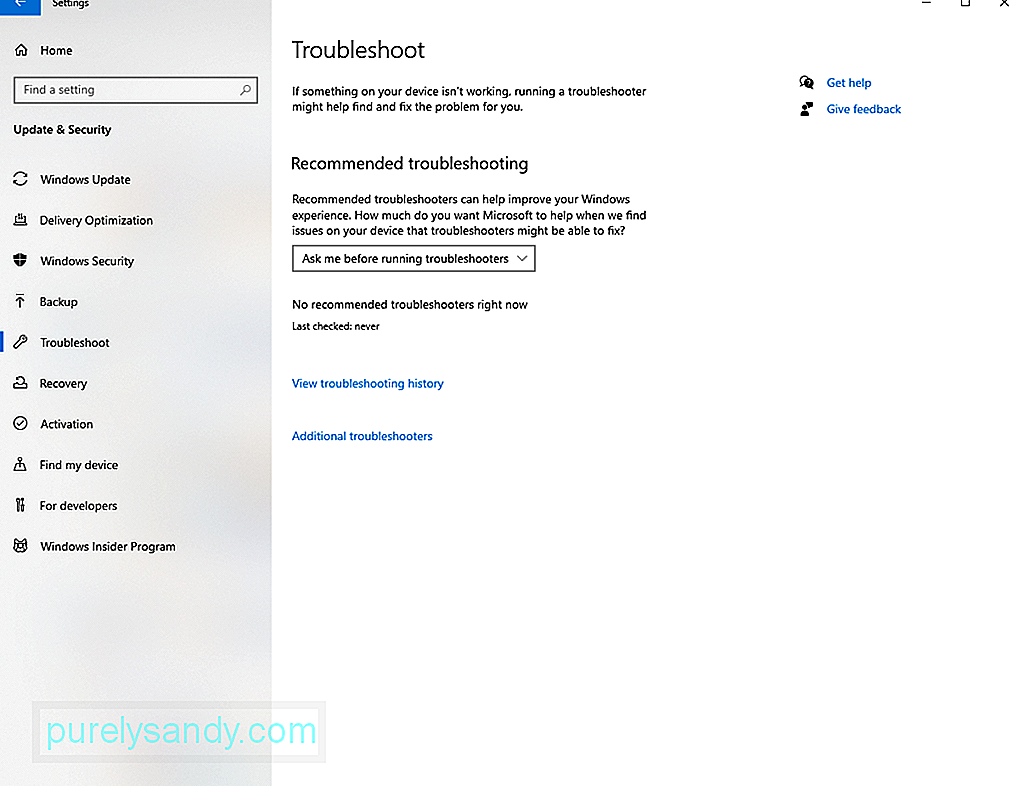
- <<< دشواریوں کو چلانے بٹن پر کلک کریں۔
- ایک بار دشواری کو اسکین کرنے اور غلطیوں کو ٹھیک کرنے کے بعد ، اپ ڈیٹ کو ایک بار پھر انسٹال کرنے کی کوشش کریں۔ چیک کریں کہ آیا ونڈوز اپ ڈیٹ کی غلطی 0x800f0805 دکھاتی ہے۔ حل # 2: SFC اور DISM کمانڈز کا استعمال کریں
- اسٹارٹ مینو پر کلک کریں اور کمانڈ پرامپٹ کو تلاش کے فیلڈ میں داخل کریں۔
- ایڈمنسٹریٹر کی حیثیت سے چلائیں کو منتخب کریں اور ہاں .
- جب کمانڈ پرامپٹ ونڈو نمودار ہوتا ہے تو ، sfc / اسکنو کمانڈ کو ان پٹ کریں۔
- اسکیننگ کا عمل شروع کرنے کے لئے <<< داخل کی کو دبائیں۔ عمل مکمل ہونے کا انتظار کریں۔ آپ کو معلوم ہونا چاہئے کہ ایک بار جب آپ "تصدیق 100٪ مکمل" کے پیغام کو دیکھیں گے تو یہ ہو گیا ہے۔
- باہر نکلیں ٹائپ کرکے کمانڈ پرامپٹ سے باہر نکلیں۔
- داخل کریں
- اپنے آلے کو دوبارہ شروع کریں۔
- چیک کریں کہ غلطی حل ہوگئی ہے۔
- اسٹارٹ مینو پر کلک کریں۔ بطور ایڈمنسٹریٹر << چلائیں
- جب کمانڈ لائن ونڈو ظاہر ہوجائے تو ، DISM / آن لائن / کلین اپ-امیج / اسکین ہیلتھ کمانڈ ان پٹ کریں۔
- آگے بڑھنے کے لئے <<< داخل کو دبائیں۔
- اگلا ، DISM / آن لائن / کلین اپ-تصویری / بحالی صحت کمانڈ درج کریں۔
- جاری رکھنے کے لئے <<< داخل کو دبائیں۔
- اسکین مکمل ہونے کے بعد ، اپنے کمپیوٹر کو دوبارہ اسٹارٹ کریں۔
- ایک بار پھر اپنے سسٹم کو اپ ڈیٹ کرنے کی کوشش کریں۔ حل # 3: ونڈوز اپ ڈیٹ سروس کو ری سیٹ کریں
- اسٹارٹ مینو پر کلک کریں۔ .
- کمانڈ پرامپٹ تلاش کریں اور انتہائی متعلقہ نتائج پر دائیں کلک کریں۔
- ایڈمنسٹریٹر کی حیثیت سے چلائیں کا انتخاب کریں۔
- کمانڈ لائن میں ، درج ذیل احکامات ٹائپ کریں۔ ان میں سے ہر ایک کے بعد <مضبوط> داخل کریں کی کو ہٹانا مت بھولنا:
- نیٹ اسٹاپ بٹس
- نیٹ اسٹاپ ووزرو
- نیٹ اسٹاپ appidsvc
- نیٹ اسٹاپ cryptsvc
- اگلا ، BITS سروس کے ذریعہ تیار کردہ qmgr * .dat فائلوں کو حذف کرنے کے لئے درج ذیل کمانڈ درج کریں۔ کمانڈ کے بعد <<< داخل دبائیں: ڈیل "٪ ALLUSERSPROFILE٪ \ ایپلیکیشن ڈیٹا مائیکروسافٹ \ نیٹ ورک \ ڈاؤنلوڈر \ *. *"
- Y <کو مار کر اپنے عمل کی تصدیق کریں۔ / کیی۔ آپ مندرجہ ذیل احکامات درج کرکے ایسا کرسکتے ہیں۔ ایک بار پھر ، ہر لائن کے بعد <<< داخل دبائیں:
- rmdir٪ systemroot٪ \ سافٹ ویئر تقسیم / S / Q
- rmdir٪ systemroot٪ \ system32 \ catroot2 / S / Q
- اور پھر ، بٹس اور ونڈوز اپ ڈیٹ سروسز کو ان کی طے شدہ ترتیبات میں ری سیٹ کریں مندرجہ ذیل کمانڈز ٹائپ کرکے اور ان میں سے ہر ایک کے بعد <<< داخل دبائیں:
- sc.exe ایس ڈی سیٹ بٹس ڈی : (اے ؛؛ سی سی ایل سی ایس ڈبلیو آر پی ڈبلیو پی ڈی ٹی ایل او آر آر سی ؛؛ مثال کے طور پر ایس ڈی سیٹ ووزرو D: (اے ؛؛ سی سی ایل سی ایس ڈبلیو آر پی ڈبلیو پی ڈی ٹیلو سی آر سی ؛؛؛ ایس وائی) (اے ؛؛ سی سی سی ایل سی ایل ایس ڈبلیو پی ڈی ٹی ایل سی آر ڈبلیو ڈبلیو او؛ بی اے) (اے؛ / ul>
- سسٹم 32 فولڈر میں تشریف لے جانے کے ل this اس کمانڈ کو ٹائپ کریں اور <<< داخل پر دبائیں: سی ڈی / ڈی٪ ونڈیر٪ \ سسٹم 32۔
- اب ، رجسٹر کریں ونڈوز نے رجسٹری پر ڈی ایل ایل فائلوں کو اپ ڈیٹ کیا اور ہر لائن کے بعد <<< داخل پر دبائیں:
- regsvr32.exe / s atl.dll
- regsvr32.exe / s urlmon.dll
- regsvr32.exe / s mshtml.dll
- regsvr32.exe / s shdocvw.dll
- regsvr32.exe / s براؤزئی.ڈیل
- li> regsvr32.exe / s jscript.dll
- regsvr32.exe / s vbscript.dll
- regsvr32.exe / s scrrun.dll
- regsvr32.exe / s msxml.dll
- regsvr32.exe / s msxml3.dll
- regsvr32.exe / s msxml6.dll
- regsvr32۔ مثال کے طور پر ایکٹکس پروسیسی ڈیل
- regsvr32.exe / s सॉफ्टpub.dll
- regsvr32.exe / s wintrust.dll
- regsvr32.exe / s dssenh۔ dll
- regsvr32.exe / s rsaenh.dll
- regsvr32.exe / s gpkcsp.dll
- regsvr32.exe / s sccbase.dll
- regsvr32.exe / s slbcsp.dll
- regsvr32.exe / s cryptdlg.dll
- regsvr32.exe / s oaaut32.dll
- regsvr32۔ مثال کے طور پر ole32.dll
- regsvr32.exe / s شیل 32.dll
- regsvr32.exe / s initpki.dll
- regsvr32.exe / s wuapi۔ dll
- regsvr32.exe / s wuaueng.dll
- regsvr32.exe / s wuaueng1.dll
- regsvr32.exe / s wucltui.dll
- regsvr32.exe / s wups.dll
- regsvr32.exe / s wups2.dll
- regsvr32.exe / s wuweb.dll
- regsvr32۔ exe / s qmgr.dll
- regsvr32.exe / s qmgrprxy.dll
- regsvr32.exe / s wucltux.dll
- regsvr32.exe / s muweb۔ dll
- regsvr32.exe / s wuwebv.dll
- نیٹ ورک کی ترتیبیں دوبارہ ترتیب دیں جو ان احکامات کو داخل کرکے غلطی کا سبب بن سکتی ہیں۔ ایک بار پھر ، ان میں سے ہر ایک کے بعد <<< داخل کریں کو دبانا نہ بھولیں:
- نیٹ وینساک ری سیٹ
- نیٹ وینساک ری سیٹ پراکسی
- آخر کار ، درج ذیل کمانڈز داخل کرکے ونڈوز اپ ڈیٹ کی افادیت کے لئے درکار ضروری خدمات کو دوبارہ شروع کریں:
- نیٹ اسٹارٹ بٹس
- نیٹ اسٹارٹ ووز
- نیٹ اسٹارٹ اپیڈس سی سی
- نیٹ اسٹارٹ cryptsvc
- انٹر دبائیں اور اپنے کمپیوٹر کو دوبارہ اسٹارٹ کریں۔
- ایک بار پھر ونڈوز اپ ڈیٹ انسٹال کریں۔
- اپنا پسندیدہ ویب براؤزر کھولیں اور اس صفحے پر جائیں۔ > << ڈاؤن لوڈ بٹن پر کلک کریں ونڈوز اپ ڈیٹ ایجنٹ کو ری سیٹ کریں یوٹیلیٹی ڈاؤن لوڈ کریں۔
- فائل ڈاؤن لوڈ کرنے کے بعد ، کسی بھی ڈیکمپریشن یوٹیلیٹی کا استعمال کرتے ہوئے مواد نکالیں۔
- اور پھر ، ری سیٹ WUENG.exe فائل پر ڈبل کلک کریں۔ / li>
- عمل مکمل کرنے کے لئے فراہم کردہ ہدایات پر عمل کریں۔
- اپنے کمپیوٹر کو دوبارہ شروع کریں اور دیکھیں کہ اپ ڈیٹ بغیر کسی مسئلے کے انسٹال ہوسکتا ہے۔ حل # 4: کلین انسٹال کریں
- اسٹارٹ مینو پر کلک کریں اور ترتیبات کو منتخب کریں۔
- اپ ڈیٹ اور نیویگیٹ پر جائیں۔ سیکیورٹی سیکشن۔
- بیک اپ کا انتخاب کریں۔
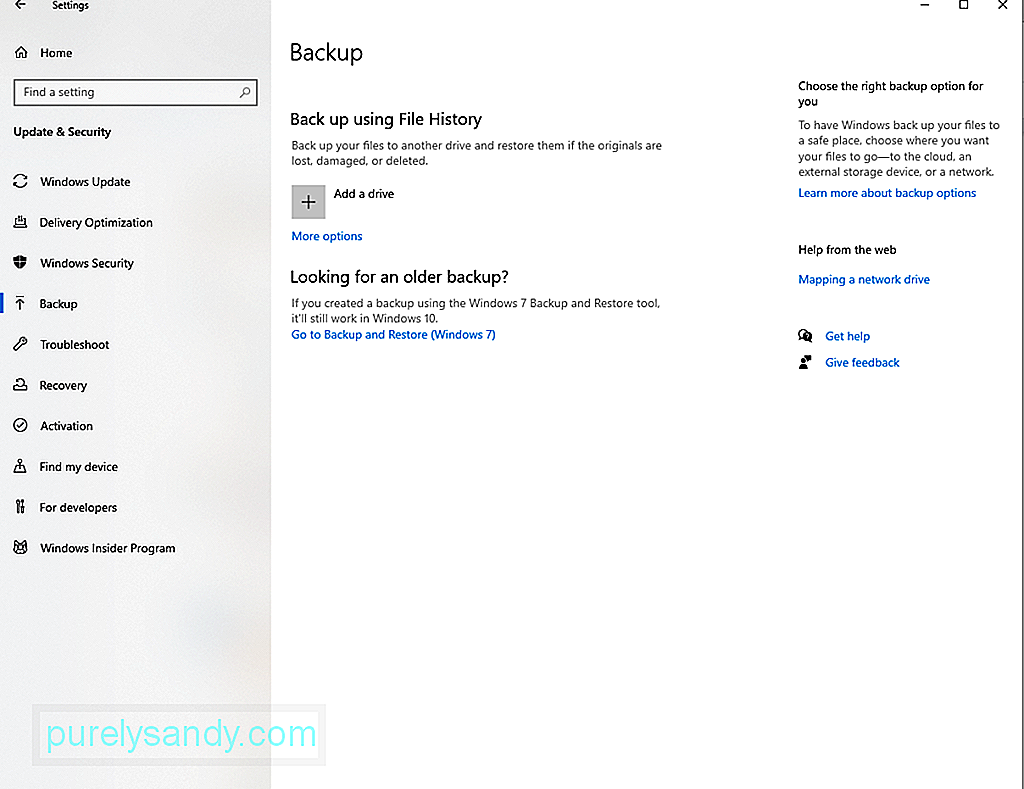
- فائلوں کو ون ڈرائیو سیکشن میں جائیں سیکشن پر جائیں اور بیک اپ فائل بٹن دبائیں۔
- ایک بار جب آپ بیک اپ فائل تشکیل دے چکے ہیں تو آپ کی فائلوں کو ڈیسک ٹاپ ، تصاویر اور دستاویزات کے فولڈر میں خود بخود بیک اپ حاصل ہوجائے گا۔
- ونڈوز میڈیا تخلیق کا آلہ ڈاؤن لوڈ کریں۔
- ایک بار ڈاؤن لوڈ ہونے کے بعد ، اس آلے پر دائیں کلک کریں اور اسے بطور منتظم چلائیں۔
- لائسنس کی شرائط سے اتفاق کریں۔
- اس پی سی کو اپ گریڈ کریں اکشن منتخب کریں۔
- انسٹالیشن مکمل کرنے کے لئے اسکرین پر اشارے پر عمل کریں۔ حل # 5: دستی طور پر اپ ڈیٹ ڈاؤن لوڈ کریں
- ترتیبات ایپ لانچ کرنے کے لئے <<< ونڈوز + I کی دبائیں۔ / li>
- اپ ڈیٹ اور سیکیورٹی کو منتخب کریں۔
- یہاں ، شناختی کوڈ تلاش کریں اور نوٹ کریں جو پریشانی سے متعلق تازہ کاری سے وابستہ ہے۔
- اب ، سرکاری مائکروسافٹ کیٹلاگ پر جائیں۔
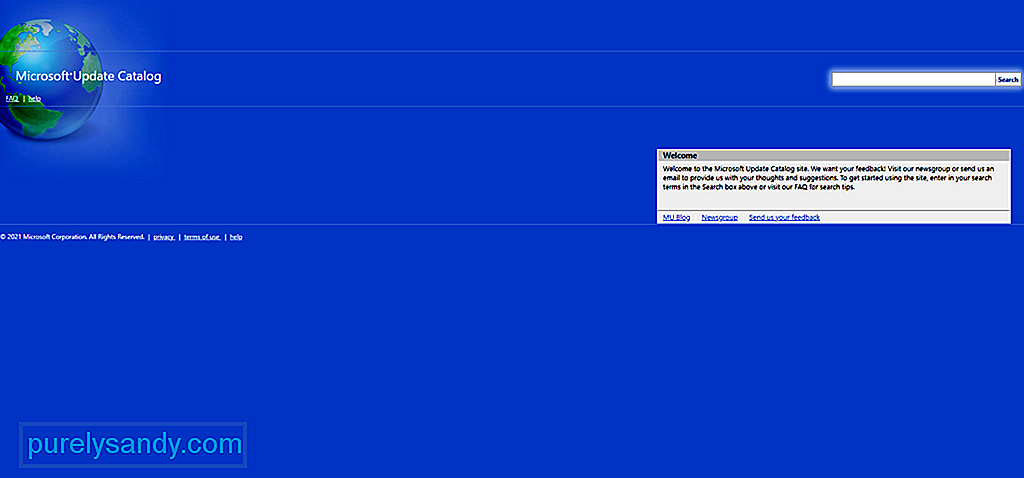
- تلاش کے فیلڈ پر شناختی کوڈ ٹائپ کرکے پریشانی کی تازہ کاری تلاش کریں۔
- مارو <<< انٹرن <<<
- ڈاؤن لوڈ کا انتظار کریں مکمل کرنا. اپ ڈیٹ انسٹال کریں اور اپنے کمپیوٹر کو دوبارہ اسٹارٹ کریں۔ حل # 6: کوڑے دان اور ناپسندیدہ فائلوں سے نجات پائیں
- < اسٹار بٹن۔
- تلاش کے فیلڈ میں ، ٹائپ کریں بائیسکل۔ انتہائی وابستہ تلاش کے نتائج پر کلک کریں۔
- اگلا ، <مضبوط> ریسائیکل بن ٹول ٹیب پر جائیں۔ strong> بٹن۔
- ہاں بٹن پر کلک کریں۔
- ایک بار کام کرنے کے بعد ، آپ کے سسٹم میں مزید خالی جگہ ہوگی۔ ڈسک کلین اپ کے ذریعے ٹول
- اسٹارٹ مینو پر کلک کریں۔
- سرچ فیلڈ میں ڈسک کی صفائی ٹائپ کریں اور اعلی ترین نتائج پر کلک کریں۔
- ڈرائیوز ڈراپ ڈاؤن مینو پر جائیں اور جہاں آپریٹنگ سسٹم نصب ہے اس ڈرائیو کو منتخب کریں۔
- ٹھیک ہے بٹن پر دبائیں۔
- آگے بڑھنے کے لئے کلین اپ سسٹم فائلز بٹن کو دبائیں۔
- آگے بڑھنے کے لئے <<< اوکا پر کلک کریں۔
- اگلا ، تمام چیک کریں جن چیزوں کو آپ ختم کرنا چاہتے ہیں۔
- ٹھیک ہے بٹن پر کلک کرکے آگے بڑھیں۔
- آخر میں ، << فائلیں حذف کریں بٹن پر ٹیپ کریں۔ / li>
بذریعہ دستی طریقہ
اہم نظام کی جگہ پر دوبارہ دعوی کرنے کا ایک اور طریقہ ایپس کو انسٹال کرنا ہے جس کی آپ کو مزید ضرورت نہیں ہے۔ ایسا کرنے کے لئے ، ان اقدامات کا استعمال کریں:
- ترتیبات پر جائیں اور ایپس کو منتخب کریں۔
- ایپس اور پر جائیں۔ خصوصیات
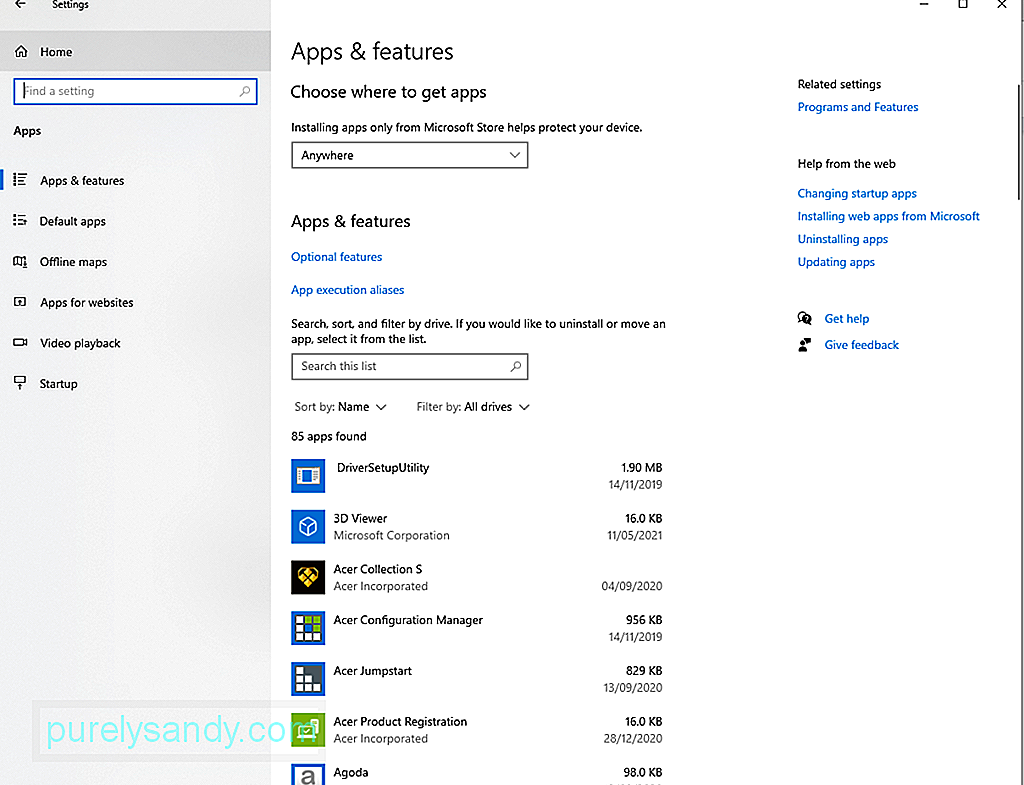
- زیادہ تر جگہ استعمال کرنے والے ایپس کی شناخت کے لئے <مضبوط> ترتیب دیں فلٹر پر کلک کریں اور <<< سائز منتخب کریں۔ آپ ان انسٹال بٹن کو ہٹانا اور ہٹانا چاہتے ہیں۔
- ایک بار پھر انسٹال کریں بٹن پر کلک کرکے اپنے عمل کی توثیق کریں۔
- آن اسکرین ہدایات پر عمل کرتے ہوئے جاری رکھیں۔
- سب کو ختم کرنے کے لئے مذکورہ بالا اقدامات کو دہرائیں۔ غیرضروری ایپس اور فائلیں۔ حل # 7: مکمل سسٹم اسکین انجام دیں
- سسٹم ٹرے پر جائیں اور شیلڈ آئیکن پر ڈبل کلک کریں۔
- اب ایک وزرڈ نظر آئے گا۔ وائرس اور دھمکیوں سے تحفظ پر کلک کریں۔
- اسکین آپشن کا انتخاب کریں۔
- یقینی بنائیں کہ <<< مکمل اسکین آپشن کو دبائیں ، اور پھر اب اسکین کریں بٹن دبائیں۔
- دفاعی آپ کے سسٹم کو اسکین کرنا شروع کردے گا۔ اگر کسی بدنما شے کا پتہ چل جاتا ہے تو ، اسے فورا removed ہی ہٹا دیا جائے گا۔
- دھمکی ختم ہونے کے بعد ، اپنے کمپیوٹر کو دوبارہ بوٹ کریں۔
- دوبارہ شروع ہونے پر ، اپ ڈیٹ انسٹال کرنے کی کوشش کریں۔
- ونڈوز + آر کیز کو دبانے سے <مضبوط> چلائیں ڈائیلاگ باکس کھولیں۔
- ٹیکسٹ فیلڈ میں ایم ایس کنفیگ ٹائپ کریں اور enter < <<
- <<< عمومی سیکشن پر تشریف لے جائیں اور منتخب آغاز کا انتخاب کریں۔
- << اسٹارٹ اپ اشیاء کو غیر چیک کریں اختیاری۔
- تمام غیرضروری خدمات تلاش کریں اور تمام مائیکرو سافٹ سروسز کو چھپائیں اعلان منتخب کریں۔
- سبھی کو غیر فعال کریں بٹن۔
- اب ، اپنے آلہ کو دوبارہ اسٹارٹ کریں اور ونڈوز اپ ڈیٹ کو دوبارہ انسٹال کریں۔ حل # 10: کوئی بھی فعال VPN کنکشن غیر فعال کریں۔
- اسٹار مینو پر جائیں اور ترتیبات پر جائیں۔
- نیٹ ورک اور انٹرنیٹ منتخب کریں۔
- بائیں طرف جائیں کنارے کے مینو میں اور وی پی این پر کلک کریں۔ <<<
- اپنے فعال وی پی این کنکشن پر کلک کریں اور غیر فعال بٹن کو دبائیں۔
- ایک بار غیر فعال ہونے پر ، ایک بار پھر اپ ڈیٹ انسٹال کرنے کی کوشش کریں۔ حل # 11: پیشہ ور افراد سے مدد لیں
ونڈوز اپ ڈیٹ سروس کو خود کار طریقے سے ری سیٹ کرنے کے لئے ، درج ذیل کام کریں:
یہ ممکن ہے کہ بدعنوانی کا کوئی مسئلہ موجود ہو جس کو صرف صاف انسٹال جیسے جدید حل استعمال کرکے حل کیا جا.۔ لیکن اس حل سے آگے بڑھنے سے پہلے ، آپ کو اپنی اہم فائلوں اور فولڈرز کا بیک اپ لینے کی ضرورت ہے۔ بیک اپ فائل کے استعمال میں ، آپ کوائف ضائع ہونے کے امکانات کو کم کرسکتے ہیں۔
آپ کی فائلوں کا بیک اپ بنانے کے بہت سے طریقے ہیں۔ سب سے زیادہ مقبول طریقہ بادل کا استعمال شامل ہے۔ ایسا کرنے کا طریقہ یہ ہے:
اب جب آپ کے پاس اپنی فائلوں کا بیک اپ ہے تو آپ کو یہ چیک کرنا چاہئے کہ آپ کے پاس کم سے کم 4 جی بی مفت اسٹوریج کی جگہ موجود ہے یا نہیں؟ ڈسک نیز ، اپنے آپریٹنگ سسٹم کی مصنوع کی کلید کو بھی نوٹ کریں۔ آخر میں ، درج ذیل اقدامات کے ساتھ آگے بڑھیں:
ونڈوز اپ ڈیٹ کی خرابی سے بچنے کا دوسرا طریقہ یہ ہے کہ مائیکرو سافٹ اپ ڈیٹ کیٹلاگ سے دستی طور پر اپ ڈیٹ ڈاؤن لوڈ کریں۔ مائیکروسافٹ اپ ڈیٹ کیٹلاگ میں اپ ڈیٹ ڈاؤن لوڈ کرنے کا طریقہ کے بارے میں یہاں ایک تفصیلی ہدایت نامہ موجود ہے:
اگر آپ کو لگتا ہے کہ خرابی ظاہر ہوتی ہے کیونکہ آپ کے کمپیوٹر میں ڈسک کی جگہ کم ہے تو آپ کو ہارڈ ڈسک کی جگہ خالی کرنے کی ضرورت پڑسکتی ہے۔ یہ نئی انسٹالیشن فائلوں کو راستہ دینا ہے۔ ونڈوز 10 پر جگہ خالی کرنے کے لئے ذیل میں کچھ طریقے ہیں۔
ری سائیکل بِن کے ذریعےرائس بِن کا استعمال کرتے ہوئے ونڈوز 10 پر جگہ خالی کرنے کے لئے ، ان مراحل پر عمل کریں:
ڈسک کلین اپ کا استعمال کرتے ہوئے عارضی فائلوں کو ہٹانے کے لئے ، ان مراحل کی پیروی کریں:
اگر آپ کو شبہ ہے کہ کسی بدنصیب ہستی نے ونڈوز اپ ڈیٹ میں خرابی پیدا کردی ہے جس کا آپ سامنا کررہے ہیں ، تو ہم تجویز کرتے ہیں کہ آپ مکمل نظام اسکین انجام دیں۔ . اس طرح ، آپ ان کی شناخت اور ان سے ایک بار اور ان سے چھٹکارا حاصل کرسکتے ہیں۔
اپنے سسٹم کو اسکین کرنے اور خطرات کی نشاندہی کرنے کے لئے ، آپ بلٹ میں ونڈوز ڈیفنڈر ٹول استعمال کرسکتے ہیں۔ اس طرح ہے:
ونڈوز ڈیفنڈر کو استعمال کرنے کے علاوہ ، آپ کے پاس تیسری پارٹی کا اینٹی ویرس سافٹ ویئر پروگرام انسٹال کرنے کا اختیار موجود ہے۔ یہاں تک کہ آپ اسے ڈیفنڈر کے ساتھ اسکین کرنے کے بعد بھی استعمال کرسکتے ہیں۔ جو بھی آپ کی ترجیح ہے ، یقینی بنائیں کہ آپ اپنے سسٹم کو لاحق خطرات سے پاک کرنے کے لئے تجویز کردہ اقدامات پر عمل کریں۔
حل # 8: کسی بھی بیرونی اجزاء کو منقطع کریںکیا آپ نے غلطی ظاہر ہونے سے پہلے ہی کوئی نیا پرنٹر یا ہیڈسیٹ انسٹال کیا ہے؟ تب آپ کو ایک ممکنہ مجرم مل گیا ہے۔ بیرونی جزو ونڈوز اپ ڈیٹ کی غلطی 0x800f0805 کے ظاہر ہونے کا سبب بن سکتا ہے ، خاص طور پر اگر یہ مناسب طریقے سے منسلک نہیں ہے یا اگر عدم مطابقت کا مسئلہ برقرار ہے تو۔
اس کو ٹھیک کرنے کے ل you ، آپ کو اپنے تمام غیر ضروری ہارڈ ویئر اجزاء جیسے پرنٹرز ، ثانوی مانیٹر ، اور اسپیکر کو منقطع کرنے کی ضرورت ہے۔ اس کے بعد ، انہیں ایک وقت میں دوبارہ مربوط کریں یہاں تک کہ جب تک آپ یہ معلوم کرلیں کہ مسئلہ کی وجہ سے ہے۔
اگر آپ کو لگتا ہے کہ غلطی عدم مطابقت کی پریشانیوں کا نتیجہ ہے تو ، آپ کو آلہ ڈرائیور انسٹال کرنے کی ضرورت پڑسکتی ہے جو کام کرتا ہے۔ آپ کے ونڈوز آپریٹنگ سسٹم کے ورژن کیلئے۔ اس کام کو آپ کے لئے آسان بنانے کے ل، ، ایک آلہ ڈرائیور ڈھونڈنے کے لئے ڈیوائس ڈرائیور اپڈیٹر ٹول کا استعمال کریں جو آپ کے سسٹم کے مطابق ہے۔
حل # 9: اسٹارٹاپ آئٹمز کو غیر فعال کریںکچھ پروسیس اور پروگرام جو شروع میں شروع ہوتے ہیں وہ بھی کر سکتے ہیں ونڈوز اپ ڈیٹ کی غلطی 0x800f0805 کو متحرک کریں۔ اگر آپ کو لگتا ہے کہ یہ آپ کا مسئلہ ہے تو ، انہیں غیر فعال کرنے کی کوشش کریں ، خاص طور پر وہ جو اہم نہیں ہیں۔
شروعات کے سامان کو غیر فعال کرنے کے ساتھ آگے بڑھنے کے ل you ، آپ کو ایڈمنسٹریٹر اکاؤنٹ کا استعمال کرکے لاگ ان کرنا ہوگا۔ اور پھر ، ان ہدایات پر عمل کریں:
جب آپ نے ونڈوز اپ ڈیٹ انسٹال کیا ہے تو کیا آپ کسی وی پی این نیٹ ورک سے جڑے ہوئے ہیں؟ تب آپ کو ایک اور ممکنہ محرک مل گیا ہے۔ ایک فعال وی پی این کنکشن ونڈوز اپ ڈیٹ کی افادیت کو الجھا سکتا ہے۔ یہاں تک کہ اس میں مداخلت ہوسکتی ہے کہ مائیکرو سافٹ کے سرور اور آپ کے آلے کے مابین کیسے معلومات کا تبادلہ ہوتا ہے۔ لہذا ، ونڈوز اپ ڈیٹ سے متعلق غلطیوں سے بچنے کے ل to ، اپ ڈیٹ انسٹال کرنے سے پہلے کسی بھی فعال وی پی این کنکشن کو غیر فعال کریں۔
ذیل میں دی گئی ہدایات کو اپنے گائیڈ کے طور پر لیں کہ کیا کریں:
کیا آپ کو ابھی بھی ونڈوز اپ ڈیٹ انسٹال کرنے میں دشواری پیش آرہی ہے؟ تب ونڈوز کے پیشہ ور افراد سے مدد یا مدد لینے میں تکلیف نہیں ہوتی ہے۔ آپ مائیکرو سافٹ کے آفیشل سپورٹ پیج پر جا سکتے ہیں۔ لیکن اگر آپ فوری کارروائی کرنا چاہتے ہیں تو اپنے آلے کو قریب ترین مجاز سروس سینٹر میں لے جائیں۔
آپ سرکاری فورمز کا رخ بھی کرسکتے ہیں اور اپنے تجربے سے متعلق خطرات بھی پڑھ سکتے ہیں۔ آپ اپنا تھریڈ بھی بنا سکتے ہیں اور اپنے تجربے کو بھی بانٹ سکتے ہیں۔ اگر آپ خوش قسمت ہیں تو ، ونڈوز کے مصدقہ اہلکار جواب دے سکتے ہیں اور آپ کو زیادہ مخصوص طے کر سکتے ہیں۔
حل # 12: اپنے او ایس کو اپ ڈیٹ کرنے کے بارے میں بھول جائیںٹھیک ہے ، ایسے وقت بھی آتے ہیں جب ہمیں اپ ڈیٹ چھوڑنا پڑتا ہے اور اگلے کو رہا ہونے کا انتظار کریں۔ اس کی وجہ یہ ہے کہ مائیکرو سافٹ کبھی کبھی پریشان کن اپ ڈیٹ جاری کرتا ہے۔
اس طرح ، اگر آپ کو لگتا ہے کہ آپ اس مسئلے کو حل نہیں کرسکتے ہیں کیونکہ اپ ڈیٹ خود ہی مسئلہ ہے تو ، تازہ کاری کو چھوڑنے پر غور کریں اور مزید مستحکم ہونے کا انتظار کریں۔ آؤٹ۔
خلاصہونڈوز اپ ڈیٹ کی اکثر غلطیوں کی طرح ، ہمیں یہ بھی ماننا پڑے گا کہ ونڈوز اپ ڈیٹ کی غلطی 0x800f0805 بھی ایک مشکل اور چیلنجنگ ہے۔ یہ خراب رجسٹری اندراجات ، خراب شدہ سسٹم فائلوں ، غیر مستحکم انٹرنیٹ کنیکشن ، غلط کنفیگر سسٹم کی ترتیبات ، یا بدنیتی سے متعلق اداروں کی وجہ سے ہوسکتا ہے۔ تاہم ، یہ ایک ایسا کام ہے جسے طے کیا جاسکتا ہے۔
مزید اعلی درجے کے اقدامات سے پہلے ، ہم آپ کو مشورہ دیتے ہیں کہ آپ کو جانچ پڑتال کریں کہ پہلے آپ کے پاس ڈسک کی جگہ کافی ہے یا نہیں۔ کامیابی کے ساتھ ایک اپ ڈیٹ انسٹال کرنے کے ل You آپ کو کم از کم 32 جی بی فری ڈسک اسپیس کی ضرورت ہوگی۔ اور پھر ، کسی تیسری پارٹی کے اینٹی وائرس پروگراموں کو عارضی طور پر غیر فعال کریں۔ اگر غلطی کا ازالہ اس وقت ہوجاتا ہے تو ، آپ اپنے ینٹیوائرس پروگرام کو ریئل ٹائم تحفظ سے فائدہ اٹھانے کے لئے دوبارہ اہل کرسکتے ہیں۔
اگر خرابیوں کا سراغ لگانے کے بنیادی طریقے کام نہیں کرتے ہیں تو ، آپ مزید اعلی درجے کے ساتھ آگے بڑھ سکتے ہیں۔ آپ ونڈوز اپ ڈیٹ ٹربلشوٹر ٹول کے استعمال سے شروعات کرسکتے ہیں۔ اگر اس سے مسئلہ حل نہیں ہوتا ہے تو ، SFC اور DISM کمانڈ استعمال کریں یا ونڈوز اپ ڈیٹ سروس کو دوبارہ ترتیب دیں۔ آپ جن دیگر حلوں کی کوشش کرسکتے ہیں ان میں کلین انسٹال کرنا ، ونڈوز اپ ڈیٹ کو دستی طور پر ڈاؤن لوڈ کرنا ، کوڑے دان اور ناپسندیدہ فائلوں سے چھٹکارا حاصل کرنا ، وائرس اسکین کرنا اور کسی بھی فعال وی پی این کنکشن کو غیر فعال کرنا شامل ہیں۔ مسئلے کو ماہر ہاتھوں کی ضرورت ہے ، پھر ان پیشہ ور افراد تک پہنچنے میں دریغ نہ کریں جو ونڈوز 10 کے ماحول سے زیادہ واقف ہیں۔ بہتر یہ ہے کہ ، ایک بار اور سب کے لئے اپ ڈیٹ چھوڑ دیں جب تک مائیکروسافٹ ایک مستحکم ورژن جاری نہیں کرتا ہے۔
ہمیں ونڈوز اپ ڈیٹ کی غلطی 0x800f0805 کے بارے میں اپنے خیالات سے آگاہ کریں۔ ذیل میں ان پر تبصرہ کریں۔
یو ٹیوب ویڈیو: ونڈوز اپ ڈیٹ کی غلطی 0x800f0805 کو کیسے طے کریں
04, 2024
- ونڈوز اپ ڈیٹ کی غلطی 0x800f0805 کے بارے میں کیا کریں
نیچے دیئے گئے حلوں سے آگے بڑھنے سے پہلے ، پہلے ونڈوز اپ ڈیٹ کے خرابیوں کا سراغ لگانے کے بنیادی اقدامات کریں۔ ایک بار جب آپ ان کو مکمل کردیں ، ونڈوز اپ ڈیٹ انسٹال کریں۔ امید ہے کہ ، آپ بغیر کسی پریشانی کے آگے بڑھ سکتے ہیں۔
ہاں ، ونڈوز اپ ڈیٹ کی غلطی 0x800f0805 سنبھالنا مشکل ہوسکتا ہے۔ تاہم ، ذیل میں حل آپ کو ان کو حل کرنے میں مدد کرنا چاہئے۔ آپ کو ان سب کو آزمانے کی ضرورت نہیں ہے۔ صرف ایک کوشش کریں جس کے بارے میں آپ کو لگتا ہے کہ آپ کی صورتحال پر بہتر اطلاق ہوتا ہے۔
حل # 1: ونڈوز اپ ڈیٹ ٹربلشوٹر چلائیںونڈوز 10 آپریٹنگ سسٹم کو اپ ڈیٹ کی غلطیوں کی کثرت سے دوچار کیا جاتا ہے۔ لیکن اچھی خبر یہ ہے کہ مائیکروسافٹ اس سے واقف ہے۔ یہی وجہ ہے کہ وہ ونڈوز اپ ڈیٹ ٹربلشوٹر تخلیق کرتے ہیں تاکہ آپ کو ان غلطیوں کو محض چند کلکس میں حل کرنے میں مدد ملے۔
ونڈوز اپ ڈیٹ ٹربلشوٹر چلانے کے لئے ان اقدامات پر عمل کریں اور امید ہے کہ غلطی کو حل کریں:
اگر ونڈوز اپ ڈیٹ ٹربلشوٹر اس مسئلے کو حل کرنے میں ناکام رہتا ہے تو ، مزید جدید حل کے ساتھ آگے بڑھیں۔ اس کا مطلب ایس ایف سی اور ڈی آئی ایس ایم کمانڈز کو استعمال کرنا ہے۔
بعض اوقات ، ہمارے ہاں نظام فائل میں بدعنوانی کا سامنا کرنا پڑتا ہے ، اور یہ معمول کی بات ہے۔ تاہم ، جب انسٹال کرتے وقت یہ خراب شدہ سسٹم فائلیں راستہ میں آجاتی ہیں تو ، یہ بالکل ہی مختلف کہانی ہے۔ جب ایسا ہوتا ہے تو ، آپ کو ایس ایف سی اور ڈی آئی ایس ایم کمانڈوں کی ضرورت ہوگی۔
ونڈوز 10 میں سسٹم فائل چیکر یا ایس ایف سی ایک ایسا ٹول ہے جو آپ کے سسٹم کی فائلوں سے دشواریوں کو جانچتا ہے اور حل کرتا ہے۔ اسے لانچ کرنے کے لئے ، ان مراحل کی پیروی کریں:
دوسری طرف ، تعیناتی تصویری خدمت اور انتظامیہ یا DISM ، ایک اور کمانڈ لائن ہے ٹول جو ونڈوز امیجز کو ٹھیک کرنے اور ان کی خدمت کے لئے استعمال ہوتا ہے۔ اسے چلانے کے لئے ، آپ کو یہ کرنا چاہئے:
ونڈوز 10 پر کسی بھی دوسری خدمات کی طرح ، ونڈوز اپ ڈیٹ کی افادیت اس کیلئے مخصوص خدمات پر انحصار کرتی ہے۔ جو کرنا ہے اسے انجام دیں۔ لیکن اگر یہ خدمات خراب ہوتی ہیں تو ، پھر آپ ہمیشہ ان کو دوبارہ ترتیب دے سکتے ہیں اور اپنے نظام کو نئی تازہ کاریوں کو اسٹور کرنے کے لئے ایک نیا فولڈر بنانے پر مجبور کرسکتے ہیں۔ آپ کے پاس ونڈوز اپ ڈیٹ سروس کو دوبارہ ترتیب دینے کے دو طریقے ہیں: دستی یا خود کار۔
ان خدمات کو دستی طور پر دوبارہ ترتیب دینے کے لئے ، ان مراحل کی پیروی کریں:

